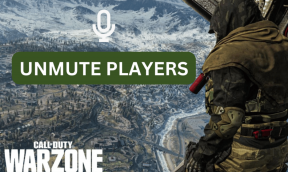3 najlepsze sposoby przesyłania zdjęć na Dysk Google z Androida
Różne / / November 29, 2021
Dysk Google, usługa przechowywania w chmurze od Google, uprościła nasze życie na kilka sposobów. Możesz zapisywać w nim zdjęcia lub inne typy plików i uzyskiwać do nich dostęp z dowolnego urządzenia lub części świata. Zapisywanie zdjęć na Dysku Google pomaga w ich zachowaniu bez użycia komputera. Ale jak zapisywać zdjęcia na Dysku Google z telefonu z Androidem? Tutaj powiemy Ci, jak przesyłać zdjęcia na Dysk Google z telefonów z Androidem.

Zdjęcia i inne pliki z telefonów i tabletów z systemem Android możesz przesyłać na Dysk Google na trzy różne sposoby. Spośród tych trzech będziesz musiał ręcznie dodawać zdjęcia do Dysku Google na dwa pierwsze sposoby. Trzecia metoda pomaga w automatycznej synchronizacji zdjęć z Dyskiem.
Notatka: Zdjęcia dodane do Dysku Google będą liczyć się do ogólnego Limit miejsca na Dysku Google.
Sprawdźmy metody.
Metoda 1: Prześlij za pomocą aplikacji Dysk Google
Jednym z najłatwiejszych sposobów przesyłania pojedynczych lub wielu zdjęć, filmów itp. na Dysk Google jest korzystanie z wbudowanej funkcji przesyłania w aplikacji Dysk Google.
Oto, co musisz zrobić.
Krok 1: Zainstaluj aplikację Dysk Google na Androida na telefonie, jeśli nie jest jeszcze zainstalowana.
Pobierz Dysk Google
Krok 2: Uruchom aplikację Dysk Google na swoim telefonie. Teraz możesz przesłać zdjęcia bezpośrednio do katalogu głównego lub do określonego folderu. W tym drugim przypadku dotknij folderu, aby go otworzyć, a następnie wykonaj następny krok.
Krok 3: Stuknij w pływającą ikonę Dodaj i naciśnij przycisk Prześlij z wyskakującego ekranu.


Krok 4: Otworzy się aplikacja Eksplorator plików. Stuknij zdjęcie, które chcesz przesłać na Dysk Google. Zdjęcie zostanie dodane do Dysku Google i zobaczysz stan zdjęcia.


Wskazówka 1: Prześlij wiele zdjęć
Aby przesłać wiele zdjęć, dotknij i przytrzymaj jedno ze zdjęć, aby je zaznaczyć. Następnie dotknij innych zdjęć, aby je wybrać. Na koniec dotknij opcji Wybierz u góry, aby przesłać je na Dysk. Aplikacja przeniesie Cię do ekranu Dysku Google, na którym trwa przesyłanie plików.


Wskazówka 2: Wyświetl więcej plików
Po otwarciu Eksploratora plików zobaczysz tylko ostatnie pliki. Stuknij ikonę z trzema paskami u góry, aby przeglądać zdjęcia w innych folderach. Możesz też wyświetlić i otworzyć dowolną inną aplikację galerii, aby przesłać zdjęcia bezpośrednio z Eksploratora plików.

Również na Guiding Tech
Metoda 2: Prześlij bezpośrednio z innych aplikacji
W tej metodzie nie musisz otwierać aplikacji Dysk Google za każdym razem, gdy chcesz dodać zdjęcia. Możesz użyć menu Udostępnij z dowolnej aplikacji – czy to Menedżera plików, galerii czy aplikacji do czatu, aby przesyłać zdjęcia do dowolnego folderu Dysku Google.
Oto kroki:
Notatka: Poniższe czynności są wykonywane w aplikacji Galeria, ale można ich używać w innych aplikacjach. Ponadto, aby ta metoda działała, na telefonie musi być zainstalowana aplikacja Dysk Google.
Krok 1: Uruchom aplikację, z której chcesz dodać zdjęcie do Dysku Google. Otwórz żądane zdjęcie lub wybierz wiele zdjęć.
Krok 2: Stuknij ikonę Udostępnij. Poszukaj Dysku (lub ikony Zapisz na Dysku) w menu. Stuknij w to.


Krok 3: Otworzy się ekran Zapisz na Dysku. Wpisz nazwę zdjęcia lub użyj sugerowanej nazwy. Wybierz wymagane konto, jeśli dodano wiele kont. Ponadto wybierz Folder Dysku Google gdzie chcesz zapisać zdjęcie. Stuknij w opcje, aby wybrać inne konto lub folder.

W przypadku folderów zostaniesz przeniesiony do aplikacji Dysk Google. Użyj przycisku Wstecz u góry, aby nawigować i wybrać żądany folder. Gdy znajdziesz się w żądanym folderze, dotknij Wybierz na dole.
Wskazówka: Utwórz nowy folder Dysku Google, korzystając z ikony folderu u góry.

Krok 4: Ponownie pojawi się ekran Zapisz na Dysku. Stuknij w Zapisz.

Również na Guiding Tech
Czy możesz usunąć zdjęcia z galerii po dodaniu ich do Dysku Google?
Wielu użytkowników zastanawia się, czy mogą usuwać zdjęcia z aplikacji Galeria telefonu po przesłaniu ich na Dysk Google. Odpowiedź brzmi tak, pod warunkiem, że używasz dwóch powyższych metod. Po przesłaniu zdjęć na Dysk możesz je bezpiecznie usunąć z aplikacji Galeria. Oba nie są połączone, jak to ma miejsce w Zdjęciach Google. Nadal możesz je przeglądać na Dysku Google. Nie usuwaj ich jednak z aplikacji Dysk Google.
Wskazówka: Odkryć gdzie należy zapisywać zdjęcia – Zdjęcia Google czy Dysk?
Metoda 3: Automatyczna synchronizacja zdjęć i dodawanie folderów
Powyższe dwie metody mają ograniczoną funkcjonalność. Po pierwsze, Dysk Google nie oferuje funkcji automatycznej synchronizacji zdjęć. Po drugie, nie możesz przesyłać folderów na Dysk za pomocą aplikacji mobilnej. W tym samym celu będziesz potrzebować Dysku na komputerze.
Na szczęście oba te ograniczenia można pokonać, korzystając z aplikacji innych firm. Omówiliśmy jak automatycznie synchronizować zdjęcia z Dyskiem Google oraz jak przesłać foldery na Dysk Google na Androidzie.
Również na Guiding Tech
Rób regularne kopie zapasowe
Powyższe metody powinny pomóc w zapisaniu zdjęć na Dysku Google. Jeśli musisz przesłać dużą liczbę zdjęć, nie przesyłaj ich wszystkich naraz. Często z powodu problemów z siecią lub innych mogą wystąpić problemy z synchronizacją. Sugerujemy podzielenie ich na małe grupy, a następnie przesłanie każdej grupy osobno.